联想硬盘保护系统,小编告诉你联想硬盘保护系统怎么安装
分类:一键重装教程 发布时间:2018-02-05 10:58:27
作为国产电子品牌NO.1,使用联想的用户是越来越多了,不过知道联想硬盘保护系统的用户并不多,它具有多系统引导,单机保护,网络复制、自动分配IP 等功能。也提供了提供了排程功能,能够在设定时间内自动实现网络复制。下面,小编就来教大家安装联想硬盘保护系统的方法了。
什么是联想硬盘保护系统?一款采用了联想慧盾技术的联想电脑硬盘保护工具,该软件包括【硬盘保护】和【CMOS参数保护】两大功能,防止对硬盘数据的恶意破坏,防止CMOS参数被进行篡改的现象,从而及时恢复原CMOS参数值。下面,小编就给大家演示联想硬盘保护系统的安装教程了。
联想硬盘保护系统怎么安装
插好U盘,进PE,选择第10项进入引导

保护系统系统软件图解1
选择17项进入
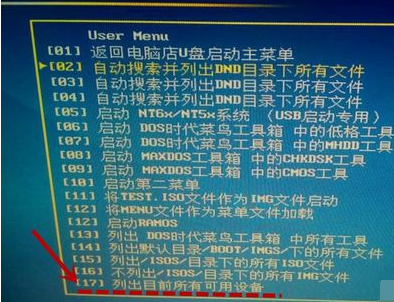
安装系统系统软件图解2
选择2,当然这里是第2项,你的就不一定啦主要是找到你的你的U盘进入,可以看U盘的实际容量来确定,这里是28GB的。
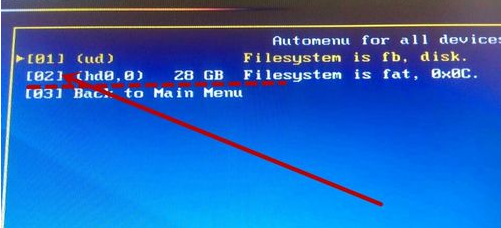
联想系统软件图解3
选择3,找到你的安装包位置,我的是放在gho文件夹里。
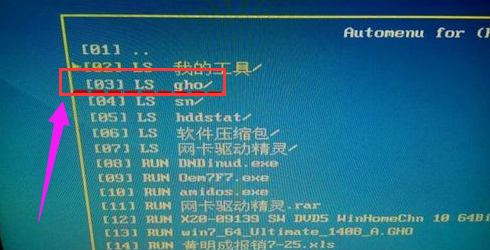
安装系统系统软件图解4
选择8,找到edu7.6 ISO文件,重点是找到文件,不一定是第8项
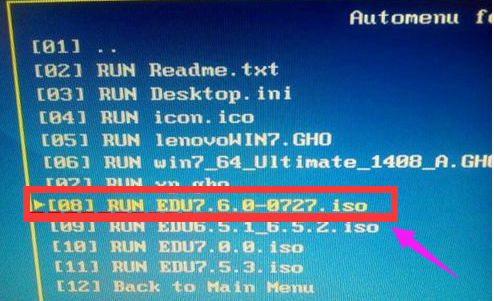
硬盘系统软件图解5
在第5步回车进入后再一次回车就进入这个界面,然后输入命令EDUW7.CMD之后回车
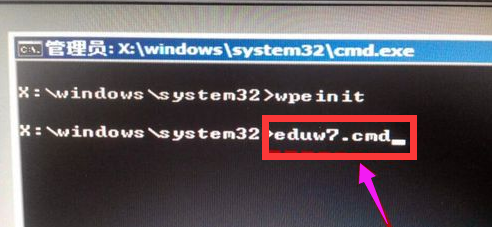
硬盘系统软件图解6
等待安装完成之后重启(exit重启命令)

保护系统系统软件图解7
重启时按F4看有没有安装成功。
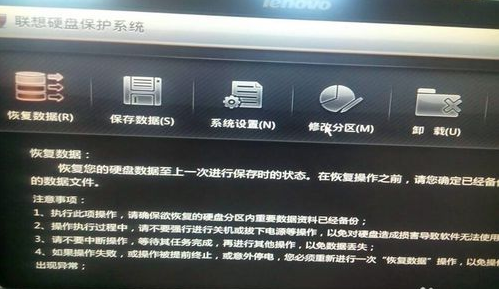
硬盘系统软件图解8
以上就是联想硬盘保护系统的安装方法了。






 立即下载
立即下载







 魔法猪一健重装系统win10
魔法猪一健重装系统win10
 装机吧重装系统win10
装机吧重装系统win10
 系统之家一键重装
系统之家一键重装
 小白重装win10
小白重装win10
 杜特门窗管家 v1.2.31 官方版 - 专业的门窗管理工具,提升您的家居安全
杜特门窗管家 v1.2.31 官方版 - 专业的门窗管理工具,提升您的家居安全 免费下载DreamPlan(房屋设计软件) v6.80,打造梦想家园
免费下载DreamPlan(房屋设计软件) v6.80,打造梦想家园 全新升级!门窗天使 v2021官方版,保护您的家居安全
全新升级!门窗天使 v2021官方版,保护您的家居安全 创想3D家居设计 v2.0.0全新升级版,打造您的梦想家居
创想3D家居设计 v2.0.0全新升级版,打造您的梦想家居 全新升级!三维家3D云设计软件v2.2.0,打造您的梦想家园!
全新升级!三维家3D云设计软件v2.2.0,打造您的梦想家园! 全新升级!Sweet Home 3D官方版v7.0.2,打造梦想家园的室内装潢设计软件
全新升级!Sweet Home 3D官方版v7.0.2,打造梦想家园的室内装潢设计软件 优化后的标题
优化后的标题 最新版躺平设
最新版躺平设 每平每屋设计
每平每屋设计 [pCon planne
[pCon planne Ehome室内设
Ehome室内设 家居设计软件
家居设计软件 微信公众号
微信公众号

 抖音号
抖音号

 联系我们
联系我们
 常见问题
常见问题



